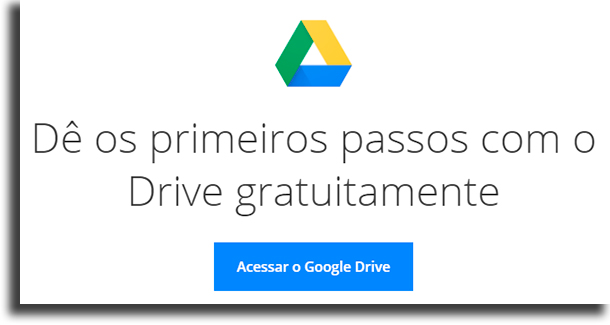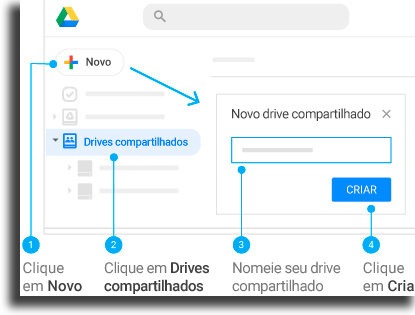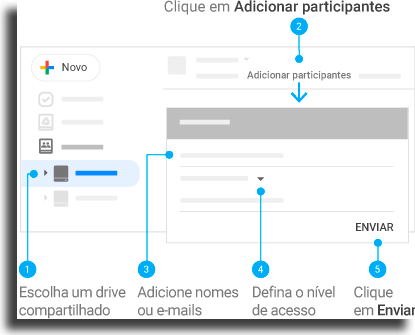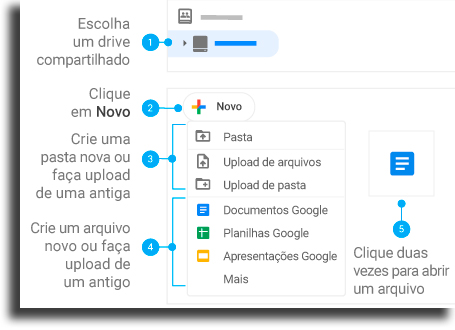Turbine o trabalho em equipe com o Google Drive
O Google Drive é uma solução de armazenamento online oferecida pelo Google, com armazenamento compartilhado com várias das outras ferramentas da plataforma, como o Google Fotos. Confira aqui como usar do Google Drive para conseguir melhorar o seu trabalho em equipe!
Siga lendo, descubra tudo sobre a ferramenta e comece a usá-la agora mesmo.
O que é o Google Drive?
Primeiramente, iremos abordar um tópico muito importante, que é a explicação do que é a plataforma do artigo. O Google Drive é um serviço de armazenamento em nuvem desenvolvido pelo Google, lançado em 2012 e que se tornou um dos melhores do ramo.
Ele permite que os seus usuários armazenem nos servidores do Google, que são altamente redundantes, o que resulta em nunca perder o que está armazenado lá. Além disso, é possível sincronizar os arquivos em todos os seus dispositivos e compartilhar tudo que fez upload aos servidores!
Existem diversas maneiras de usar o Google Drive tanto para uso pessoal quanto para trabalho em equipe. Ele conta com uma versão web que pode ser usada em qualquer um dos melhores navegadores de internet e vários apps para Windows, para macOS, para Android e para iPhone, o que permite que você o use independente da situação.
Atualmente, é possível usá-lo de duas maneiras: com o Google Drive por conta própria ou dentro do pacote G Suite, uma versão paga e completa, inteiramente integrada ao Google Docs, ao Google Planilhas, o Google Apresentações, o Gmail e várias outras ferramentas que, juntas, permitem que grupos de pessoas editem de maneira colaborativa arquivos.
O que é o Google Drive de Equipe?
Uma variante ao Google Drive, o Google Drive de Equipe facilita o trabalho em grupo. Conta com diversas vantagens para isso, que estarão listadas abaixo:
- Adicionar arquivos: No Google Drive de Equipe, todos os membros da equipe que tenham acesso de Colaborador ou superior podem adicionar os arquivos;
- Donos dos arquivos: Os arquivos e pastas pertencem à equipe, e não a um usuário individual;
- Edição de arquivos: Tendo acesso de colaborador ou superior, é possível adicionar arquivos do seu Drive para o Drive de equipe. Tendo acesso de Administrador ou superior, pode adicionar ou remover arquivos e pastas de Drives de equipe;
- Sincronização:É possível utilizar apenas do Drive File Stream para a sincronização, não tendo acesso ao Backup e Sincronização;
- Compartilhamento: Todos os membros da equipe tem acesso a ver todos os arquivos;
- Lixeira: Os arquivos ficarão na lixeira por um período de 30 dias. Membros com acesso Administrador ou superior podem mover arquivos para a lixeira e os deletar antes dos 30 dias passarem;
- Restauração: Tendo acesso de Colaborador ou superior, é possível restaurar arquivos.
É altamente recomendado que essa modalidade do Drive seja sempre usada para trabalhos em equipe, onde os arquivos são de interesse a todos os membros.
Como criar um Drive de Equipe?
Para que você possa criar um Drive para fazer trabalho em equipe, é necessário que você tenha o pacote G Suite, em qualquer versão. Com isso, vá até a página inicial da plataforma, clique em “Drives de equipe”e depois, clique com o botão direito, em “Novo”, escolha um nome e clique em “Criar”.
Agora, poderá adicionar novos membros e definir quais níveis de acesso eles terão.
Convenções dos Drives de equipe
Para começar a configuração do seu drive da equipe, é necessário antes definir convenções para que não hajam conflitos nas pastas ou nos arquivos. Elas devem servir para toda a organização.
As convenções são de todos os tipos. Por exemplo, convenções de nomenclaturas para que todos da equipe se encontrem com facilidade, conveções de projetos e coisas do tipo.
Adicione arquivos ao Drive de equipe
Para que seja possível realizar trabalho em equipe no Google Drive, é necessário a adição dos arquivos a serem trabalhados. existem algumas condições para que isso seja feito:
- É possível adicionar quantos arquivos quiser por vez;
- Contudo, não é permitido que vocÊ mova pastas do “Meu Drive” para o “Drive de equipe”;
- Quando mover arquivos, os usuários com que você tinha compartilhado ele continuarão podendo acessá-lo (a menos que o seu Drive de equipe seja exclusivo para membros);
- Qualquer arquivo seu pode ser adicionado ao Drive de equipe, esteja ele em seu Drive pessoal, no computador, no smartphone ou onde for;
- Se você quiser mover arquivos entre Drives de equipe, é necessário que tenha acesso de Administrador do Drive de origem e acesso de Colaborador no Drive de destino.
Diferenciação dos Drives de equipe
Por fim, é possível, e altamente recomendado, que você diferencie os drives de equipe onde é Administrador. Por exemplo, pode adicionar temas, cores, banners ou fotos para os diferenciar visualmente.
O que achou do nosso guia sobre como turbinar o trabalho em equipe com o Google Drive?
Deixe nos comentários a sua opinião sobre o artigo, dizendo se já conhecia o Google Drive para equipes ou se ele é novidade para você. Confira, também, os nossos guias sobre o Google Tradutor, o Google Agenda, o Google Keep e o Google Maps, algumas das outras ferramentas do Google que estão presentes no G Suite!